Bilgisayarınıza bakmak için elinizden gelen her şeyi yapıyor olsanız bile, sorun giderme tekniklerine başvurmanız gereken bir zaman gelecek. Kullanıcıların başvurduğu bir tekniğe Temiz Önyükleme denir.
Temiz Önyükleme gerçekleştirmenin bazı dezavantajları vardır, ancak buna değer olabilir. Sonuçta, bilgisayarınızı şu anda içinde bulunduğu sorundan kurtarabilecek sorun giderme tekniği olabilir.
Windows Temiz Önyükleme nedir?
Windows Temiz önyükleme, bilgisayarınızın yalnızca önyüklemesi gereken temel hizmetleri ve dosyaları kullandığı zamandır. Bu, tasarlanmış, ortak işlevlerinin çalışmayabileceği anlamına gelir. Temiz Önyükleme, sistem yöneticisinin sorunun ne olduğunu tam olarak belirleyebilmesi için bunu yapar.
Sorun giderme tekniği sorunu bulduğunda, nihayet Windows bilgisayarınızı normal şekilde başlatabileceksiniz. Bu, artık sıkıcı ve sıkıcı bir tasarıma bakmak zorunda kalmamak anlamına geliyor. Bir güncellemeyi yüklerken de sorun yaşıyorsanız, temiz bir önyükleme kullanışlı olabilir.
Windows Temiz Önyükleme Nasıl Gerçekleştirilir
Bu tekniği gerçekleştirmek için yönetici olarak oturum açmanız gerekir. Zaten bu tür bir erişiminiz varsa, Windows başlat düğmesine sağ tıklayın ve aramayı seçin.
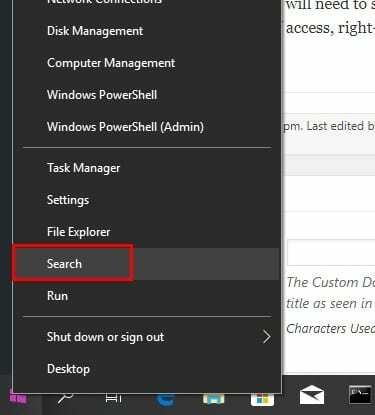
Arama seçeneğine msconfig yazın ve Sistem Yapılandırma seçeneğine tıklayın. Yeni pencere göründüğünde, Hizmetler sekmesine tıklayın. Sol alt köşede, Tüm Microsoft hizmetlerini gizle seçeneğini göreceksiniz, ardından Tümünü devre dışı bırak düğmesini tıklayın. Henüz Tamam'ı tıklamayın,
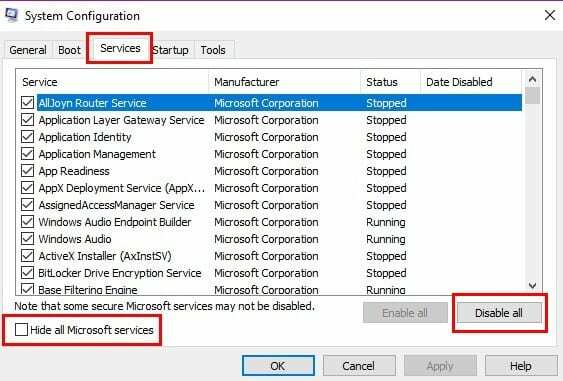
Şimdi, Başlangıç sekmesine tıklayın ve Görev Yöneticisini Aç seçeneğini seçin. Kutudaki tek seçenek olacak ve mavi. Şimdi, bilgisayarınızı açtığınızda açılacak tüm programların bulunduğu Görev Yöneticisine bakıyor olmalısınız. Size tüm bu sorunları verdiğini düşündüğünüz programa tıklayın ve sağ alttaki Devre Dışı Bırak düğmesine tıklayın.
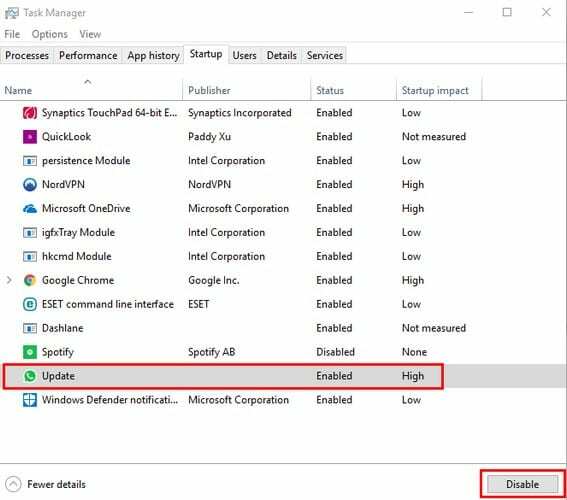
Sorunlarınıza neden olduğunu düşündüğünüz tüm programlar için bu adımları tekrarlamanız gerekecek. Tüm programları devre dışı bıraktıktan sonra, Görev Yöneticisi penceresini kapatmak için X'e tıklayın ve Sistem yapılandırma penceresinde Tamam'a tıklayın.
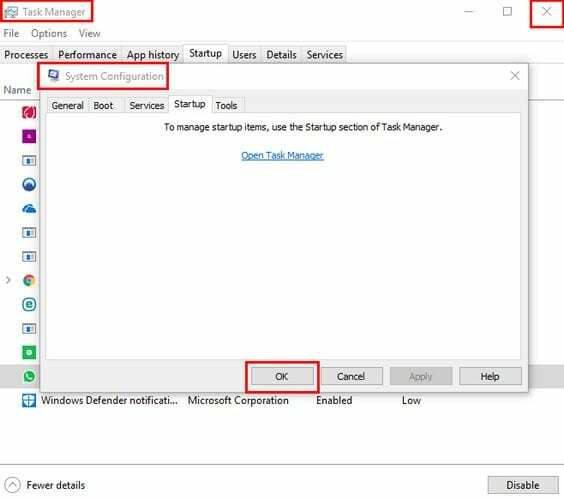
Bilgisayarınızı yeniden başlatın ve yeniden başladığında yalnızca gerekli programlar çalışır. Programı çalıştırmayı veya sorumlu olduğunu düşündüğünüz güncellemeyi yüklemeyi deneyin. Programı Temiz Önyükleme'de başlatmanıza rağmen hala sorun yaşıyorsanız, bu bir yazılım sorunu olmadığı anlamına gelir.
Temiz Önyükleme'de her şeyin sorunsuz çalıştığını görürseniz, bu bir yazılım sorunuyla uğraştığınızı doğrular. Hizmetler penceresine geri dönün ve Tüm Microsoft hizmetlerini gizle seçeneğinin işaretini kaldırın. Seçenek yeniden göründüğünde, Microsoft seçeneklerinin yalnızca üst yarısının işaretini kaldırın. Bilgisayarınızı yeniden başlatın ve sorunun devam edip etmediğini görün.
Varsa, şimdi Microsoft hizmetlerinin alt yarısının işaretini kaldırın. Sorun ortadan kalkacaksa, sorunun Microsoft hizmetlerinin alt yarısında olduğunu bilirsiniz.
Bilgisayarınızı Normale Nasıl Döndürürsünüz
Sonsuza kadar Temiz Önyükleme'de olmayacağınıza göre, sizi bundan kurtarmanın zamanı geldi. Windows Başlat menüsüne sağ tıklayın ve ardından Ara seçeneğine tıklayın. Bir kez daha msconfig yazın ve Enter'a basın. Hizmetler sekmesine gidin ve Tüm Microsoft hizmetlerini gizle onay kutusunu tıklayın ve Tümünü etkinleştir özelliğini seçin.
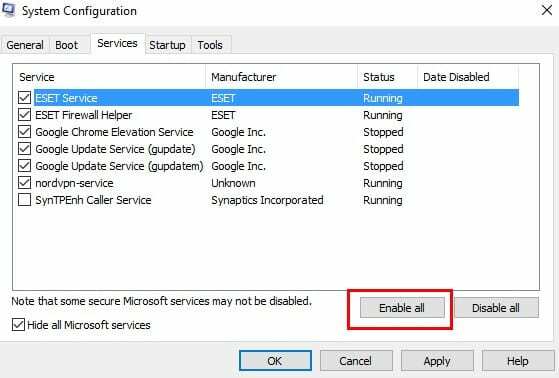
Size sorun çıkaran programın kutusunu işaretleyin ve ardından Başlangıç sekmesine tıklayın. Görev Yöneticisini Aç'a tıklayın ve bir başlangıç programına tıklayın (bu işlemi her başlangıç programı için tekrarlayın).
Görev Yöneticisini kapatın ve ardından Sistem Yapılandırma penceresini kapatmak için Tamam'a tıklayın. Yeniden Başlat düğmesine tıklayın ve hazırsınız.
Çözüm
Bazı çözümler diğerlerinden daha kolaydır, ancak sorunun ortadan kalkmasını istiyorsanız, yapmaktan başka seçeneğiniz yoktur. Umarım, bu sorunla bir daha veya en azından bir süre uğraşmak zorunda kalmazsınız.